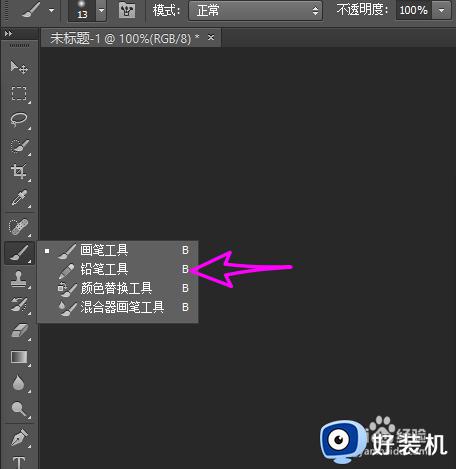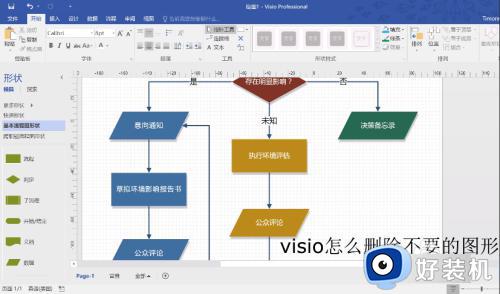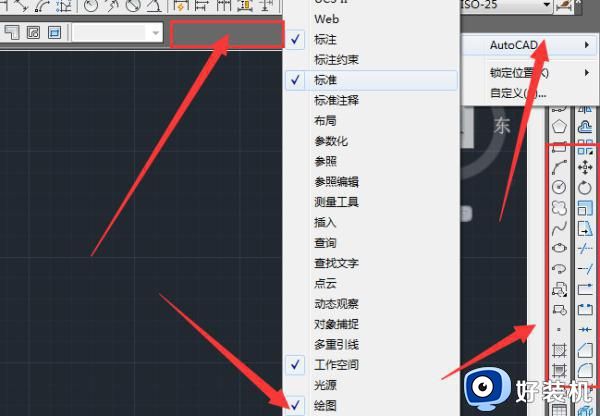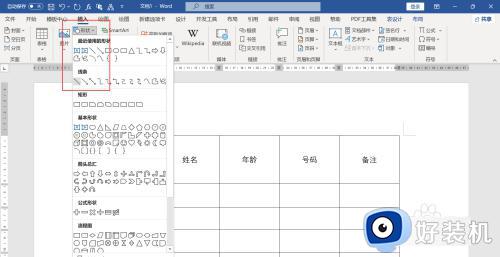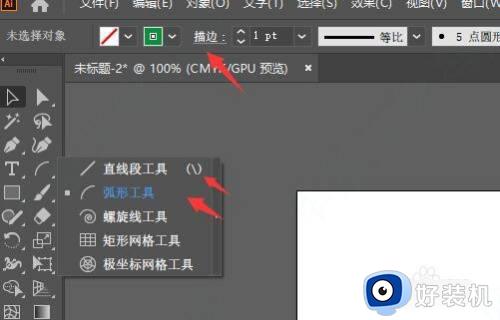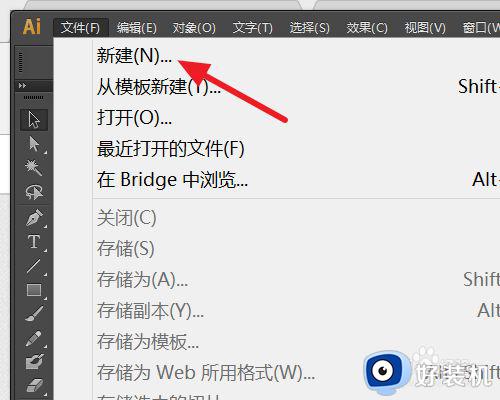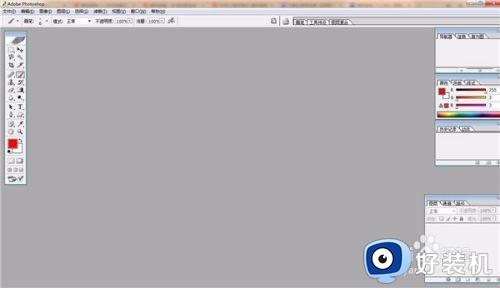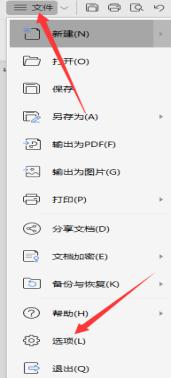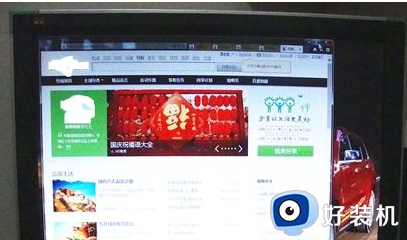visio如何画直线 visio连接线怎么画直线
时间:2023-04-29 18:10:18作者:haoxt
许多小伙伴在学习工作中会用到visio绘图工具,visio主要用来绘制流程图和矢量图,在visio中画直线是最基本的操作,不过有些用户还是不清楚visio如何画直线。在visio中一般在连接线里面画直线,下面小编就来和大家介绍visio连接线怎么画直线的方法。
操作步骤如下:
1、进入visio软件,然后点击“空白绘图”。
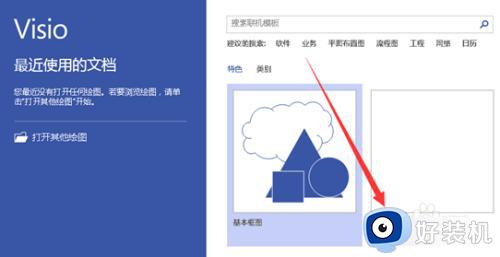
2、在弹出的窗口中点击“创建”。
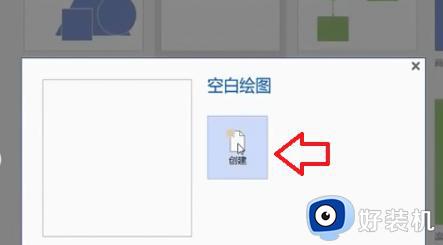
3、然后点击任务选项栏中的“指针工具”。
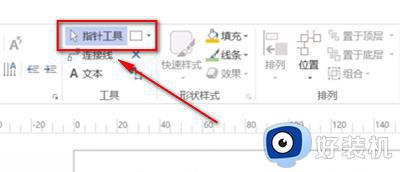
4、然后在下拉中点击“线条”。
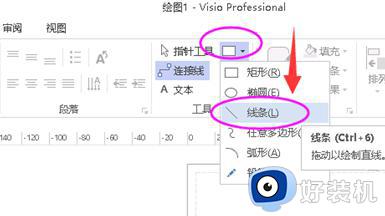
5、完成之后就可以在这上面画直线了。
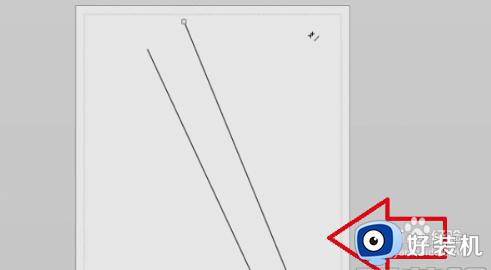
以上就是小编给大家介绍的关于visio如何画直线的操作步骤,如果你需要使用visio来画直线,就可以参考上面的步骤来操作。